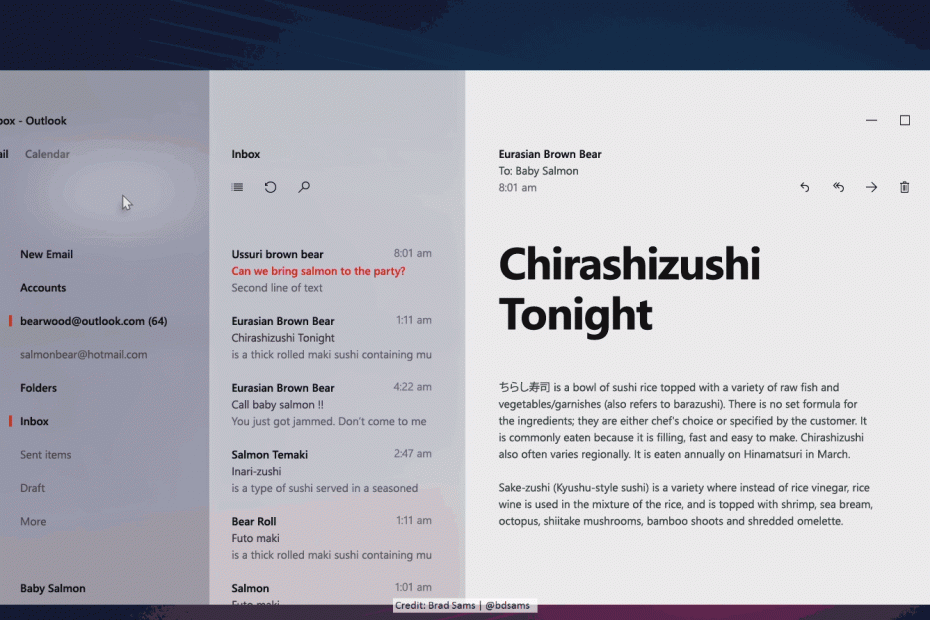Ez a szoftver kijavítja a gyakori számítógépes hibákat, megvédi Önt a fájlvesztésektől, a rosszindulatú programoktól, a hardverhibáktól és optimalizálja a számítógépet a maximális teljesítmény érdekében. Javítsa ki a PC-problémákat és távolítsa el a vírusokat most 3 egyszerű lépésben:
- Töltse le a Restoro PC-javító eszközt amely a szabadalmaztatott technológiákkal érkezik (szabadalom elérhető itt).
- Kattintson a gombra Indítsa el a szkennelést hogy megtalálja azokat a Windows problémákat, amelyek PC problémákat okozhatnak.
- Kattintson a gombra Mindet megjavít a számítógép biztonságát és teljesítményét érintő problémák kijavításához
- A Restorót letöltötte 0 olvasók ebben a hónapban.
Ha úgy találja, hogy a Host fájlja valamilyen oknál fogva megváltozott, ne essen pánikba, könnyen visszaállíthatja alapértelmezettre. Ebben a cikkben megmutatjuk, hogyan állíthatja be a Host fájl alapértelmezett értékeit a Windows 10 rendszerben.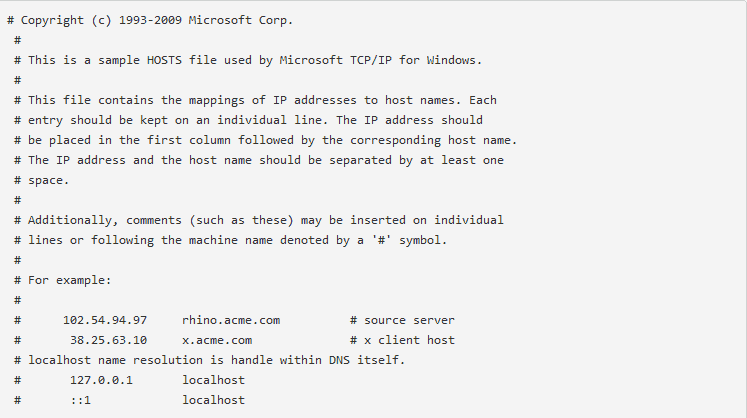
Hogyan állíthatom vissza állomásfájlomat az alapértelmezettre?
A Windows rendszerben a Host fájlt használják a gazdagépnevek leképezéséhez IP-címek, és nem szabad megváltoztatni. De ha bármilyen változást észlel ebben a fájlban, a következőket kell tennie:
- Nyissa meg a File Explorer alkalmazást, és írja be a következő helyet:
- C: WindowsSystem32driversetc
- Keresse meg a Host fájlt, és nevezze át erre: host.bak (Előfordulhat, hogy először a fájl tulajdonjogát kell átvennie)
- Illessze be a következő szöveget a Jegyzettömbbe:
- # Szerzői jog (c) 1993-2009 Microsoft Corp.
#
# Ez egy minta HOSTS fájl, amelyet a Microsoft TCP / IP használ a Windows számára.
#
# Ez a fájl tartalmazza az IP-címek leképezését a hosztnevekhez. Minden egyes
A # bejegyzést egyedi sorban kell tartani. Az IP-címnek meg kell adnia
# kerül az első oszlopba, amelyet a megfelelő gazdagép neve követ.
# Az IP-címet és a gazdagép nevét el kell választani egymástól
# tér.
#
# Ezenkívül megjegyzések (például ezek) is beilleszthetők egyénre
# sor, vagy követi a gép nevét, amelyet „#” szimbólum jelöl.
#
# Például:
#
# 102.54.94.97 rhino.acme.com # forráskiszolgáló
# 38.25.63.10 x.acme.com # x kliens gazdagép
A # localhost névfeloldás magában a DNS-ben van.
# 127.0.0.1 localhost
#:: 1 helyi gazda
- # Szerzői jog (c) 1993-2009 Microsoft Corp.
- Mentse ide: C: WindowsSystem32driversetc és csukja be a dokumentumot
A gazdagépfájl most visszaáll az alapértelmezett értékekre, de ajánlott készítsen biztonsági másolatot a Host fájlba, így szükség esetén könnyedén kicserélheti újra. Használhatja régi Host fájlját biztonsági másolatként, és megtarthatja a Drivers mappában, közvetlenül az eredeti mellett.
A Host fájl visszaállítása nagyon hasznos megoldás a csatlakozási problémák kijavítása a Windows számítógépen. Tehát, ha az internetkapcsolata nem olyan stabil, mint kellene, használja ezt a módszert a javításra.
Érdemes megemlíteni, hogy a Host fájl néha lezárható szerkesztés céljából. Ha ez a helyzet, akkor visszakaptuk. Már összeállítottuk a megoldások listáját erre a kérdésre, és itt megnézheti őket ezt az útmutatót.
Ha bármilyen észrevétele vagy javaslata van, kérjük, írja meg az alábbi megjegyzések részt.
KAPCSOLÓDÓ IRÁNYMUTATÁSOK:
- Hogyan lehet elrejteni az IP-címet fájlok letöltésekor
- Javítás: Err_internet_disconnected hiba a Windows 10 rendszeren
- Javítás: PIA nincs internet-hozzáférés a Windows 10 rendszerben
 Még mindig vannak problémái?Javítsa ki őket ezzel az eszközzel:
Még mindig vannak problémái?Javítsa ki őket ezzel az eszközzel:
- Töltse le ezt a PC-javító eszközt Nagyszerűnek értékelte a TrustPilot.com oldalon (a letöltés ezen az oldalon kezdődik).
- Kattintson a gombra Indítsa el a szkennelést hogy megtalálja azokat a Windows problémákat, amelyek PC problémákat okozhatnak.
- Kattintson a gombra Mindet megjavít hogy megoldja a szabadalmaztatott technológiákkal kapcsolatos problémákat (Exkluzív kedvezmény olvasóinknak).
A Restorót letöltötte 0 olvasók ebben a hónapban.